Mi a teendő, ha a WhatsApp Web nem működik

A WhatsApp web nem működik? Ne aggódj. Íme néhány hasznos tipp, amivel újra működésbe hozhatod a WhatsApp-ot.
Ha kíváncsi arra, hogy a Facebook automatikusan törli-e a deaktivált fiókokat, olvassa el ezt a cikket, hogy megtudja a választ.
Még ha évek óta használod is a Facebookot, sok szabálya továbbra is rejtély lehet számodra. És nem te vagy a hibás ezért a tudatlanságért. Megalakulása óta a Facebook sokszor megváltoztatta a különböző szabályokat és irányelveket. Általános felhasználóként lehetetlen nyomon követni ezeket a változásokat.
A legtöbb esetben csak akkor leszünk kíváncsiak egy szabályzatra, amikor szükségünk van rá. Például, ha azt tervezi, hogy deaktiválja profilját, érdemes tudnia, hogy a Facebook automatikusan törli-e a deaktivált fiókokat. Ez teljesen jogos kérdés, különösen akkor, ha azt tervezi, hogy hosszú ideig inaktív marad a Facebookon.
Olvasson tovább, hogy megtudja a választ erre a kérdésre. Itt elmondom a Facebook fióktörléssel kapcsolatos szabályzatáról is, és arról, hogy ennek van-e köze a deaktivált fiókokhoz.
Facebook deaktiválás vs. törlés
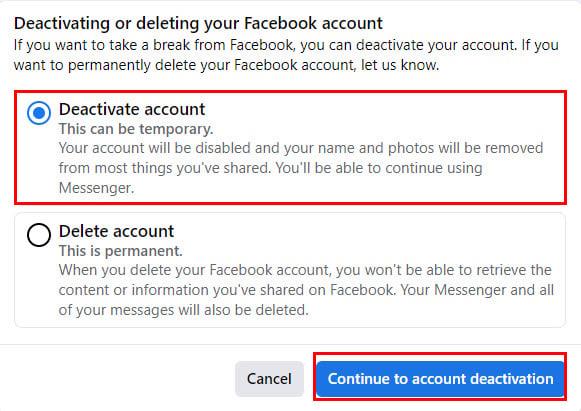
Facebook deaktiválás vs. törlés
Sok különbség van a Facebook deaktiválása és törlése között . A deaktiválás azt jelenti, hogy fiókját bármely kívánt ideig láthatatlanná teszi mások számára, miközben minden adata elérhető lesz, miután újraaktiválja a fiókot.
Másrészt a törölt Facebook-fiók véglegesen eltávolítja fiókját erről a platformról. A fiók törlése után a hozzá tartozó összes adat is törlődik. A törölt fiókba nem jelentkezhet vissza, és a Facebook használatához új profilt kell nyitnia.
A Facebook fióktörléssel kapcsolatos szabályzata
Ha aggódik amiatt, hogy a Facebook automatikusan törli-e a deaktivált fiókokat, világos elképzeléssel kell rendelkeznie a Facebook fióktörlésre vonatkozó irányelveiről. A Facebook önmagában nem kezdeményez fióktörlést.
Csak akkor indítja el a fióktörlési folyamatot, ha a megfelelő lépéseket követve megkéri a Facebookot, hogy törölje fiókját. Ekkor is 30 napot vár a fiók végleges törlése előtt. Ha ezen időn belül újra bejelentkezik fiókjába, fiókja ismét aktív lesz. A Facebooknak akár 90 napig is eltarthat a közzétett összes törlése.
A Facebook azonban törölheti néhány fiókját, hogy csökkentse a platformmal való esetleges visszaéléseket a következő forgatókönyvek esetén:
A Facebook automatikusan törli a deaktivált fiókokat?

Példa a Facebook-fiók deaktiválására vagy törlésére Scams.jpeg
Nem, a Facebook nem törli a deaktivált fiókodat. Akár egy hónapig, akár egy évig deaktiválva marad profilja, annak minden tartalma, beleértve az állapotot, az idővonalat, a megjegyzéseket, a fényképeket és a videókat, ugyanaz marad. Amikor bejelentkezik a fiókba a profil újraaktiválásához, hozzáférhet annak minden tartalmához, beleértve az üzeneteket is.
Facebook-fiók deaktiválása vagy törlése
Egyre nőnek a Facebook-fiók törlésével vagy inaktiválásával járó adathalász csalások. A csalók felhívhatják Önt, kapcsolatba léphetnek Önnel e-mailben, vagy közvetlenül felkereshetik Önt a webhelyen keresztül, amikor Ön egy weboldalt látogat meg. Két forgatókönyv lehet:
Ne feledje, hogy a Facebook tisztviselői nem veszik fel személyesen a kapcsolatot a Facebook-fiók tulajdonosaival. A Facebook különféle biztonságos kommunikációs csatornákat használ, hogy tájékoztassa fiókja állapotáról. Például a Facebook gyakran használja az Értesítések részt, hogy megmutassa, ha bármilyen probléma van Facebook-fiókjával. A Facebook.com domainről is kaphat e-maileket.
A Facebook mindenesetre nem kér személyes adatokat és bejelentkezési adatokat a felhasználóktól. Legközelebb, ha ilyen kéréseket kap telefonhívások, e-mailek, webes üzenetek vagy WhatsApp útján, minden második gondolat nélkül hagyja figyelmen kívül az ilyen jellegű kommunikációkat.
Következtetés
Ha a Facebook deaktiválására készül, érdemes tudni, hogy a Facebook automatikusan törli-e a deaktivált fiókokat.
A válasz erre a kérdésre nem. Nem törli a fiókját vagy a hozzá kapcsolódó adatokat. Bármikor újraaktiválhatja Facebook-fiókját, és visszaszerezheti a profilja feletti teljes irányítást.
Van további kérdése a Facebook-fiók törlésével vagy inaktiválásával kapcsolatban? Ezt írd meg a megjegyzésekben. És ne felejtsd el megosztani ezt a bejegyzést barátaiddal.
Tekintse meg a Facebookon található további cikkeket is, például hogyan lehet visszaállítani a Facebook-fiókot telefonszám nélkül , és hogyan lehet törölni egy Facebook-történetet .
A WhatsApp web nem működik? Ne aggódj. Íme néhány hasznos tipp, amivel újra működésbe hozhatod a WhatsApp-ot.
A Google Meet kiváló alternatíva más videokonferencia alkalmazásokhoz, mint például a Zoom. Bár nem rendelkezik ugyanazokkal a funkciókkal, mégis használhat más nagyszerű lehetőségeket, például korlátlan értekezleteket és videó- és audio-előnézeti képernyőt. Tanulja meg, hogyan indíthat Google Meet ülést közvetlenül a Gmail oldaláról, a következő lépésekkel.
Ez a gyakorlati útmutató megmutatja, hogyan találhatja meg a DirectX verzióját, amely a Microsoft Windows 11 számítógépén fut.
A Spotify különféle gyakori hibákra utal, például zene vagy podcast lejátszásának hiányára. Ez az útmutató megmutatja, hogyan lehet ezeket orvosolni.
Ha a sötét módot konfigurálod Androidon, egy olyan téma jön létre, amely kíméli a szemed. Ha sötét környezetben kell nézned a telefonodat, valószínűleg el kell fordítanod a szemedet, mert a világos mód bántja a szemedet. Használj sötét módot az Opera böngészőben Androidra, és nézd meg, hogyan tudod konfigurálni a sötét módot.
Rendelkezik internetkapcsolattal a telefonján, de a Google alkalmazás offline problémával küzd? Olvassa el ezt az útmutatót, hogy megtalálja a bevált javításokat!
Az Edge megkönnyíti a biztonságos böngészést. Íme, hogyan változtathatja meg a biztonsági beállításokat a Microsoft Edge-ben.
Számos nagyszerű alkalmazás található a Google Playen, amelyekért érdemes lehet előfizetni. Idővel azonban a lista bővül, így kezelni kell a Google Play előfizetéseinket.
A videofolytonossági problémák megoldásához a Windows 11-en frissítse a grafikus illesztőprogramot a legújabb verzióra, és tiltsa le a hardveres gyorsítást.
Ha meg szeretné állítani a csoportbejegyzések megjelenését a Facebookon, menjen a csoport oldalára, és kattintson a További opciók-ra. Ezután válassza az Csoport leiratkozása lehetőséget.








